Microsoft 그림판을 확대하는 방법
Microsoft Paint는 Windows 7의 기본 그리기 및 이미지 편집 도구이며 기본 모양에도 불구하고 실제로 인상적인 작업을 수행 할 수 있습니다. 그러나 Paint는 프로그램 사용을 처음 시작할 때 사용 가능한 기본보기에 따라 기능이 제한적이라고 생각할 수 있습니다. 그러나 기존 이미지를 자세히 확대하거나보고 있거나 생성하는 이미지를 매우 구체적이고 상세하게 편집하려면 확대 / 축소 도구 를 사용하여 작업을 수행 할 수 있습니다.
한동안 Microsoft Paint를 사용해 왔지만 이제 더 많은 도구가 포함 된 프로그램을 찾고 있습니까? Adobe Photoshop CS6을 살펴 봐야합니다. 학생과 교사는 매우 저렴한 가격으로 구매할 수 있으며 가입 옵션도있어 매우 저렴한 선택입니다.
Microsoft 그림판 확대 도구 사용
Microsoft 그림판의 확대 / 축소 옵션을 사용하면 이미지를 확대 또는 축소 할 수 있으며 단추를 클릭하여 수행 할 수 있습니다. 그러나 일부 사람들은이 도구가 기본 페인트 화면에 표시되지 않으므로이 도구를 사용할 수 있다는 것을 인식하지 못합니다. 그림판은 Microsoft Office 2010 및 2007과 동일한 리본 탐색 구조를 사용하므로 이전에 본 적이없는 경우 약간 혼란 스러울 수 있습니다. 확대 / 축소 옵션을 찾고 사용하는 방법을 배우려면 아래를 계속 읽으십시오.
1 단계 : Microsoft Paint를 시작합니다. 그림판 프로그램을 시작하는 빠른 방법에 대해 알아 보려면 검색 기능을 사용하여 프로그램을 시작하는 방법에 대한이 기사를 읽으십시오.
2 단계 : 창의 왼쪽 상단에있는 페인트 탭을 클릭하고 열기를 클릭 한 다음 그림판에서 작업 할 그림 파일을 두 번 클릭하십시오.

3 단계 : 창의 맨 위에있는 보기 탭을 클릭하십시오.
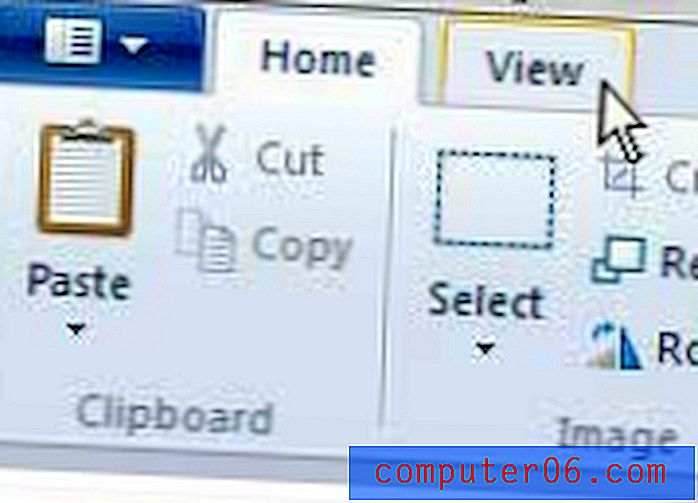
4 단계 : 이미지를 확대하려면 창의 맨 위에있는 확대 / 축소 섹션에서 확대 버튼을 클릭하고 이미지의 세부 사항을 덜 보려면 축소 버튼을 클릭하십시오. 전체 이미지보기로 돌아가려면 100 % 버튼을 클릭해도됩니다.
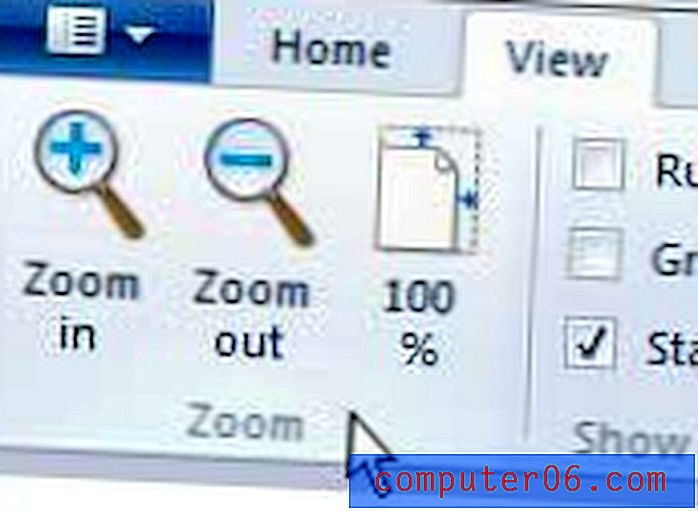
Windows 7에서 Windows 8로 업그레이드하는 데 관심이 있다면 사용 가능한 다른 버전과 가격을 확인해야합니다. Windows 8은 이전 버전의 Windows 운영 체제와 관련하여 매우 저렴하며 컴퓨터 사용 환경을 개선하는 데 실제로 도움이 될 수 있습니다.



